Sketch este un instrument de design puternic care nu doar că te ajută să creezi interfețe utilizator (UIs), dar oferă și cele mai bune practici pentru un mod de lucru mai eficient. În acest ghid, vei învăța cum să creezi Grupuri în Sketch și să definești Stiluri-Text pentru a-ți optimiza procesele de design. Aceste abilități sunt utile nu doar pentru a economisi timp, ci și esențiale pentru colaborarea cu ceilalți membri ai echipei.
Cele mai importante concluzii
- Crearea de grupuri ajută la organizarea și gestionarea elementelor de design.
- Stilurile-text îți permit să folosești fonturi și dimensiuni consistente în întreg designul, facilitând astfel modificările.
Crearea grupurilor
Pentru a crea grupuri, urmează acești pași:
Pasul 1: Selectarea elementelor
Selectează elementele de design pe care dorești să le aduni într-un grup. Acestea pot fi câmpuri de text, dreptunghiuri sau alte forme. Poți selecta mai multe elemente ținând apăsată tasta Shift sau Command.
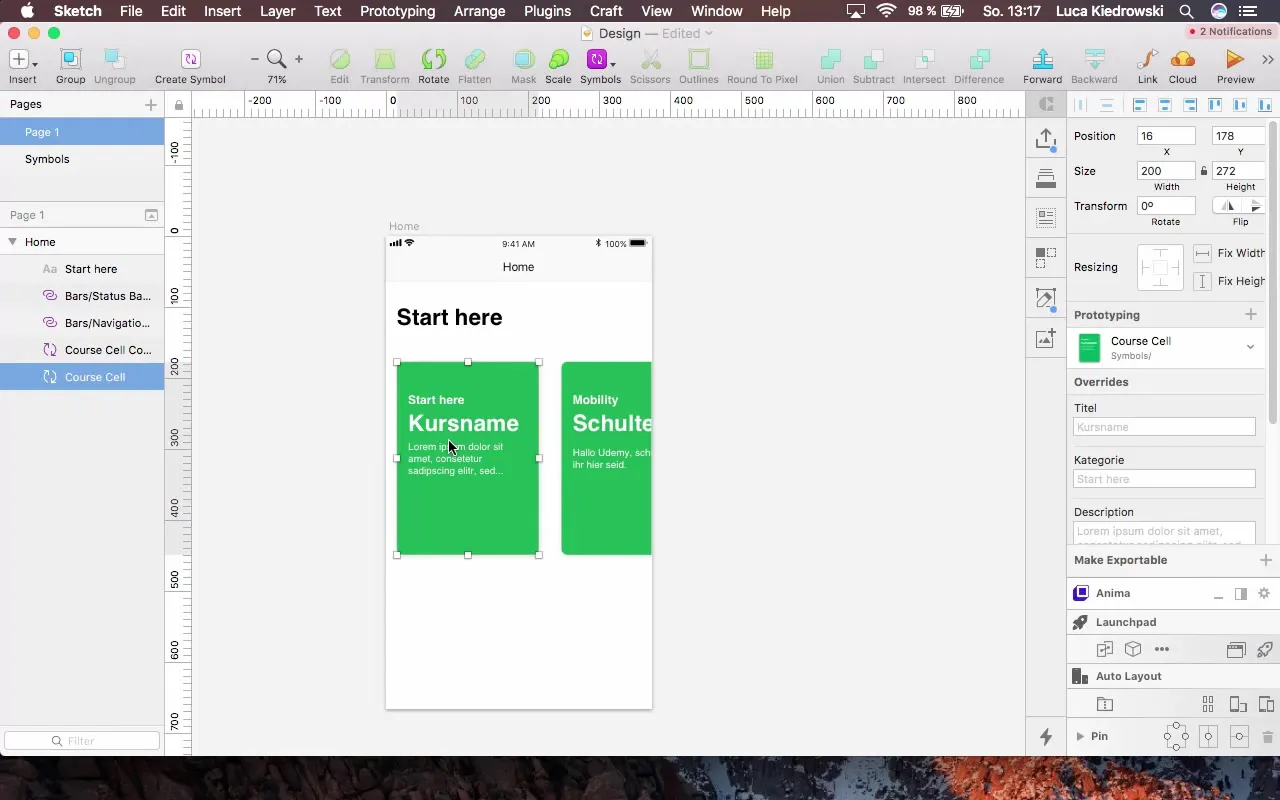
Pasul 2: Crearea grupului
După ce ai selectat elementele dorite, apasă combinația de taste Command + G pentru a le împreună într-un grup. Aceasta facilitează editarea sau mutarea acestor elemente împreună.
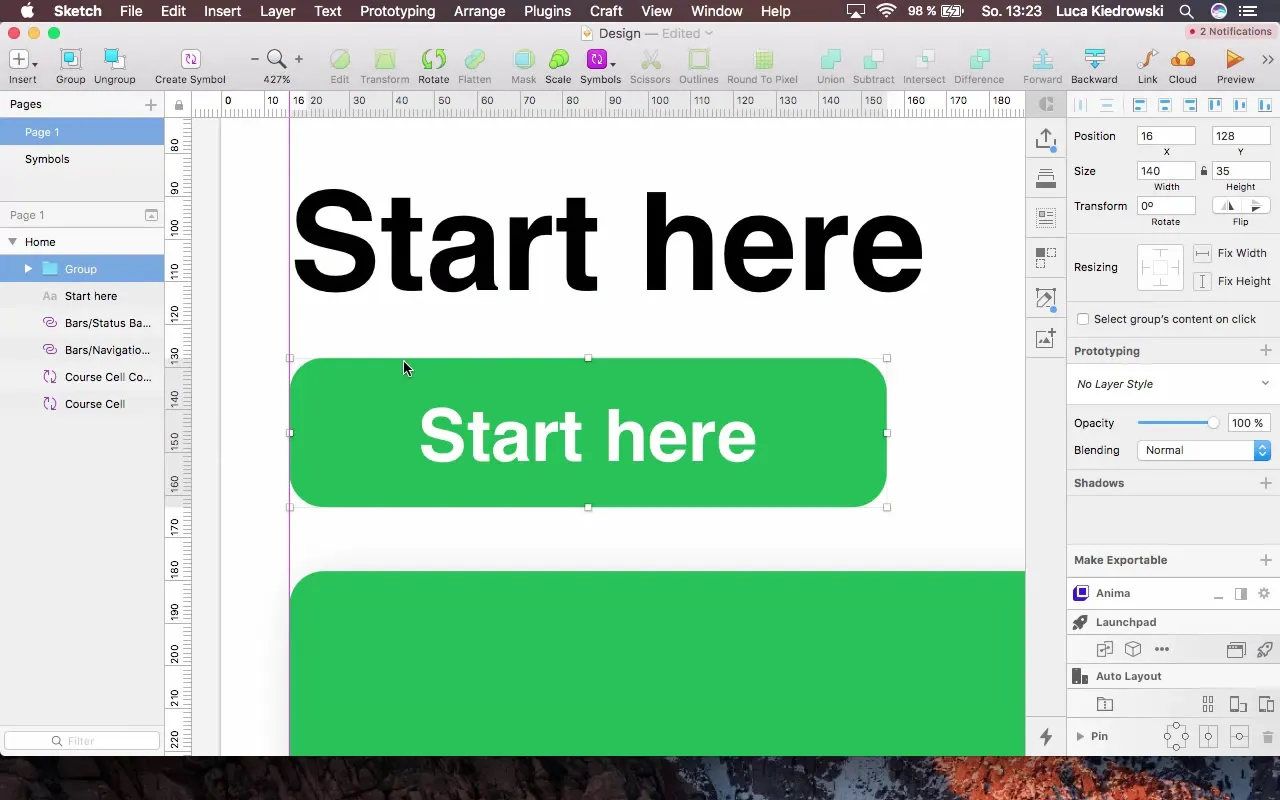
Pasul 3: Denumirea grupului
Pentru a menține o ordine, este important să dai grupului tău un nume semnificativ. Dă clic de două ori pe numele grupului din lista de straturi și introdu un nou nume care descrie conținutul grupului, cum ar fi „Menu Selected”.
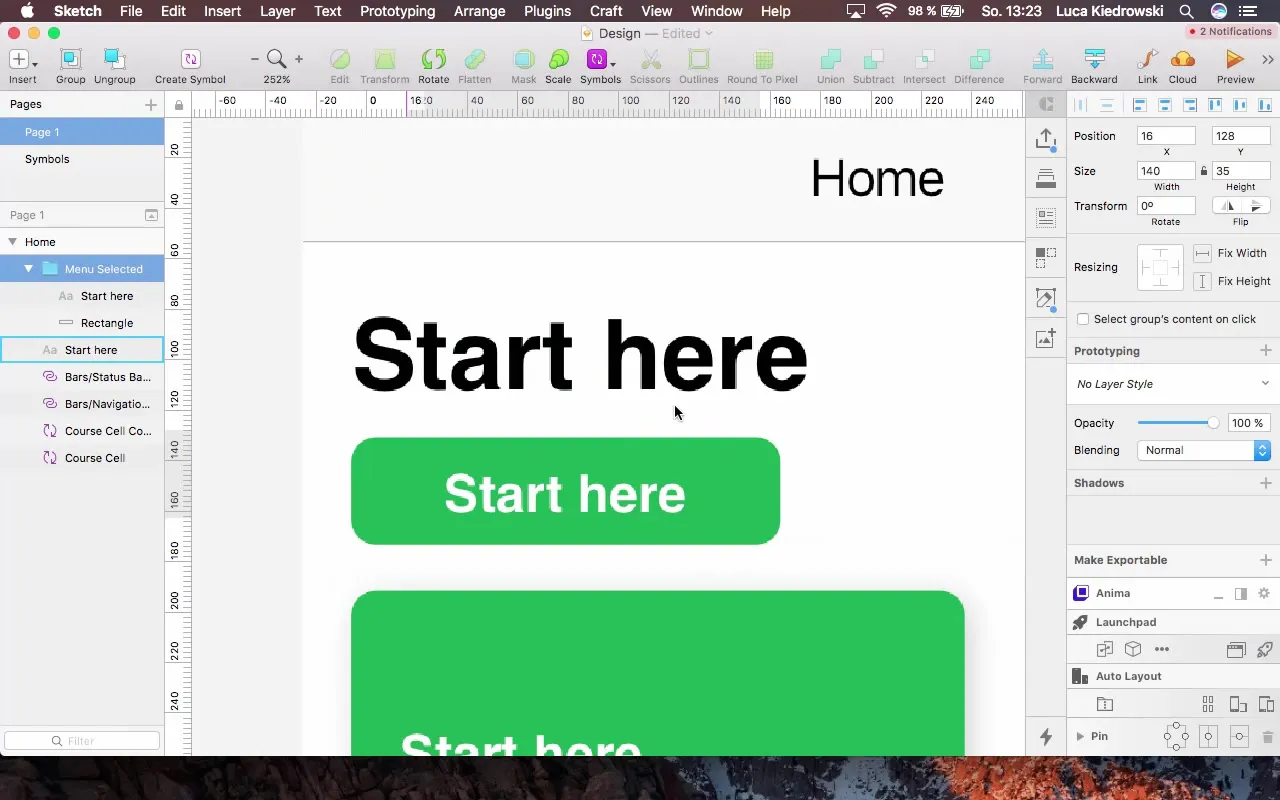
Pasul 4: Gestionarea grupurilor
Poti acum să selectezi grupul și să continui lucrul în designul tău. Dacă dorești să adaugi elemente suplimentare la acest grup sau să le împărți, poți face asta foarte ușor prin drag-and-drop în cadrul vederii grupurilor.
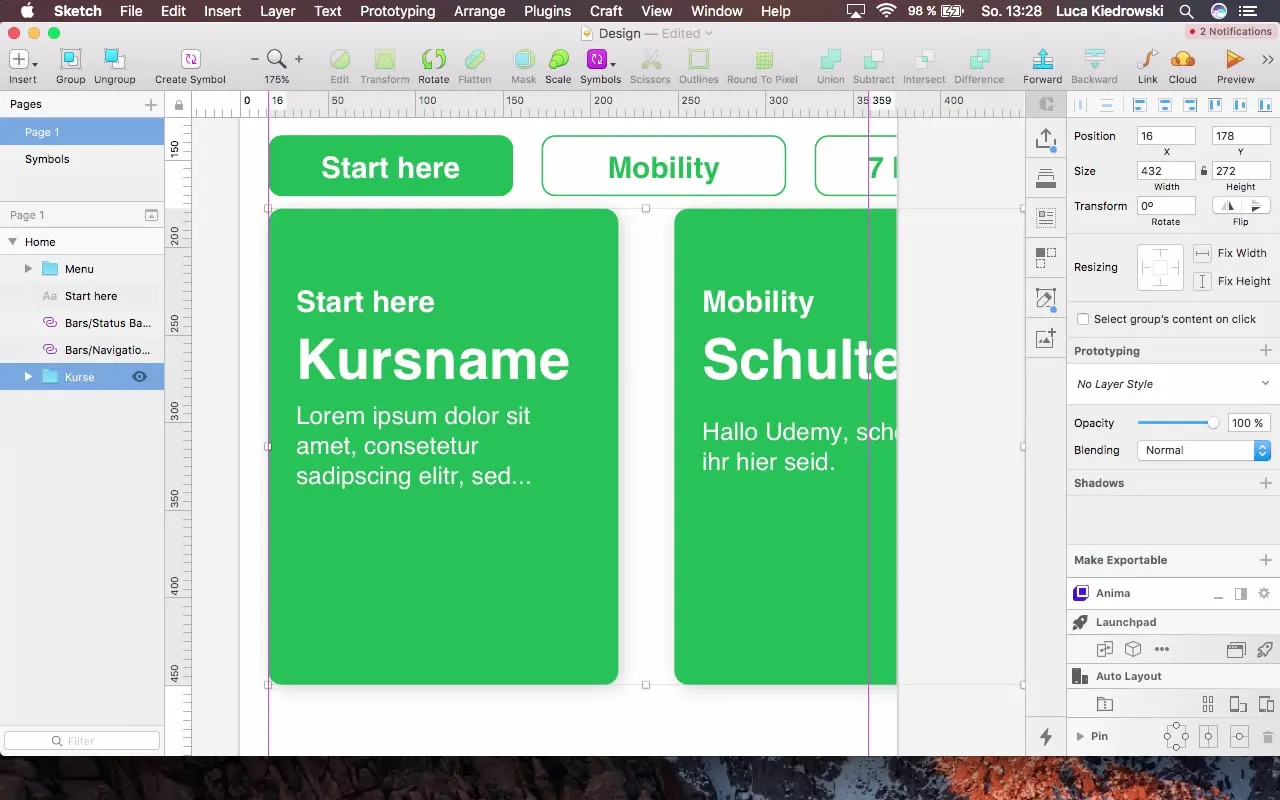
Configurarea stilurilor-text
Stilurile-text sunt esențiale pentru documentația de design bine fundamentată și facilitează reutilizarea setărilor legate de text.
Pasul 1: Crearea unui câmp de text
Începe prin a crea un câmp de text cu instrumentul „Text” (T). Introdu textul dorit și ajustează dimensiunea fontului pentru a te asigura că textul este ușor de citit.
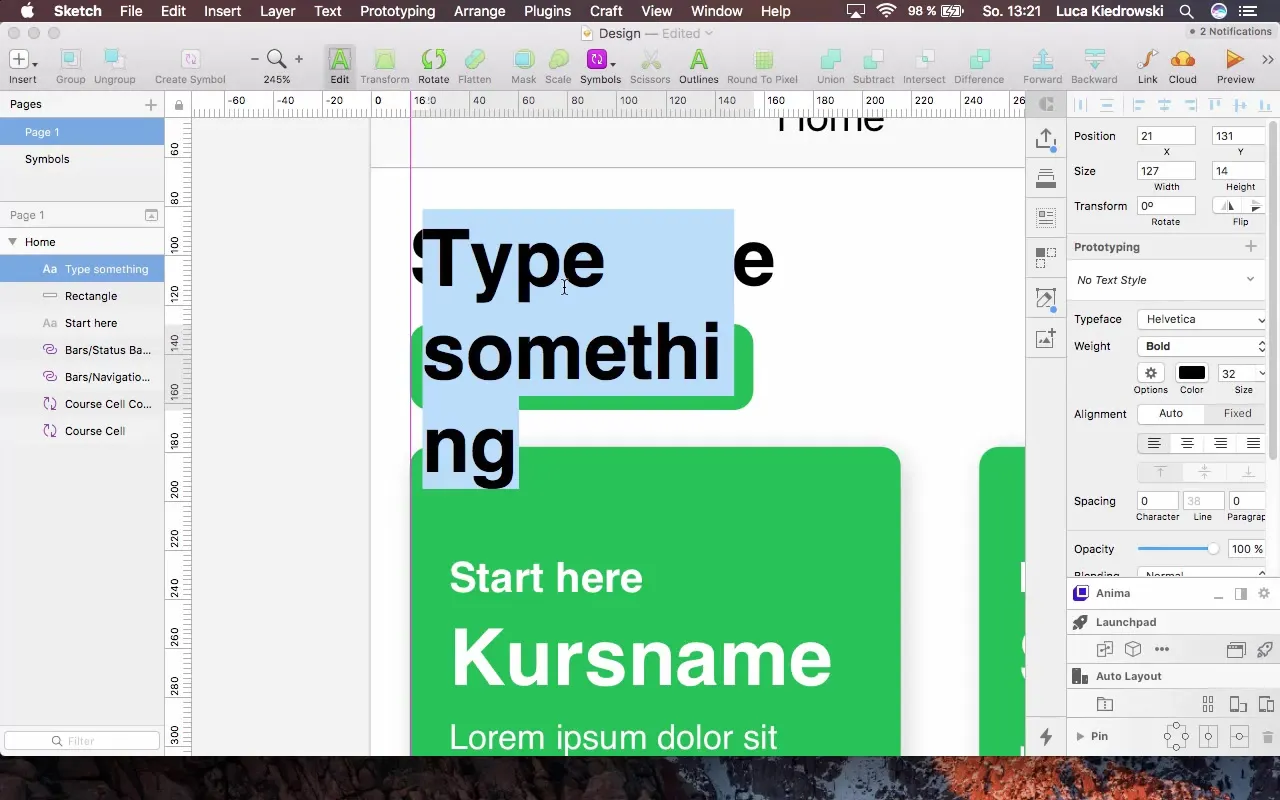
Pasul 2: Selectarea fonturilor și dimensiunilor
Selectează fontul și dimensiunea pe care vrei să le folosești. Asigură-te că dimensiunea fontului este între 17 și 32 de pixeli pentru a asigura o citire de calitate înaltă.
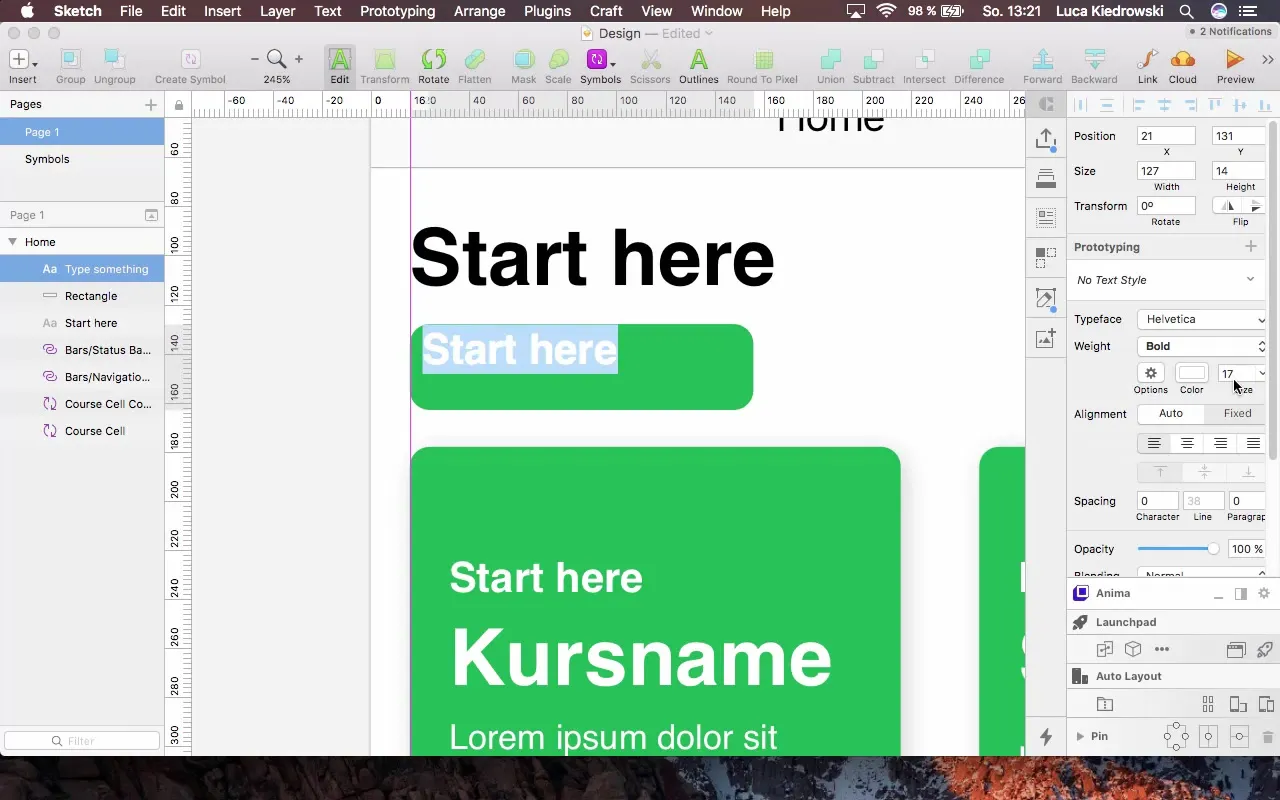
Pasul 3: Crearea unui nou stil-text
Dă clic pe meniul drop-down pentru stilurile-text din bara de menu de sus și alege „Create New Text Style”. Denumește-ți stilul-text corespunzător, astfel încât să-l poți găsi ușor mai târziu.
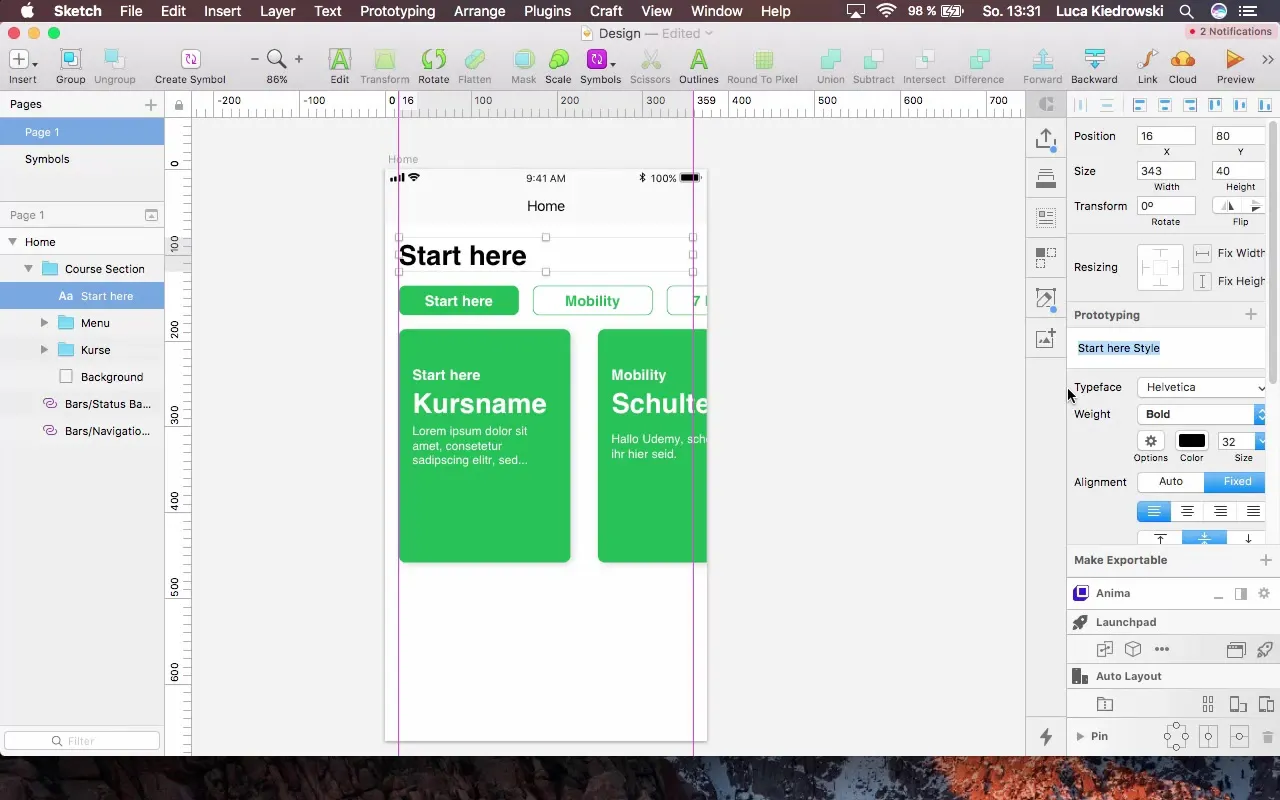
Pasul 4: Ajustarea proprietăților
În dialogul pentru stilul-text, poți stabili fontul, dimensiunea fontului, greutatea (bold sau normal) și culoarea. Asigură-te că fiecare stil are o denumire clară pentru a ajuta la implementarea sa în cod mai târziu.
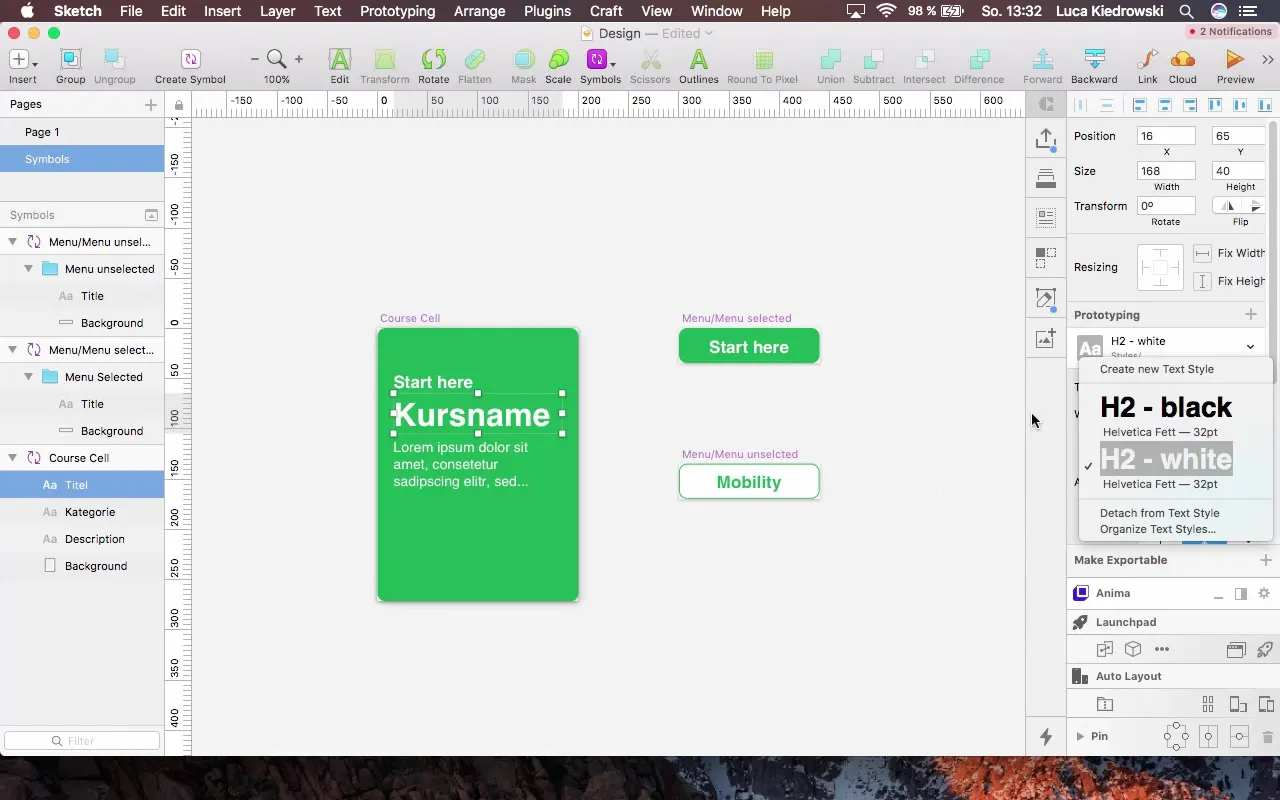
Pasul 5: Aplicarea stilului-text
Pentru a aplica noul stil-text pe alte câmpuri de text, pur și simplu selectează câmpul de text dorit și navighează înapoi la meniul drop-down pentru stiluri-text. Selectează stilul dorit din listă.
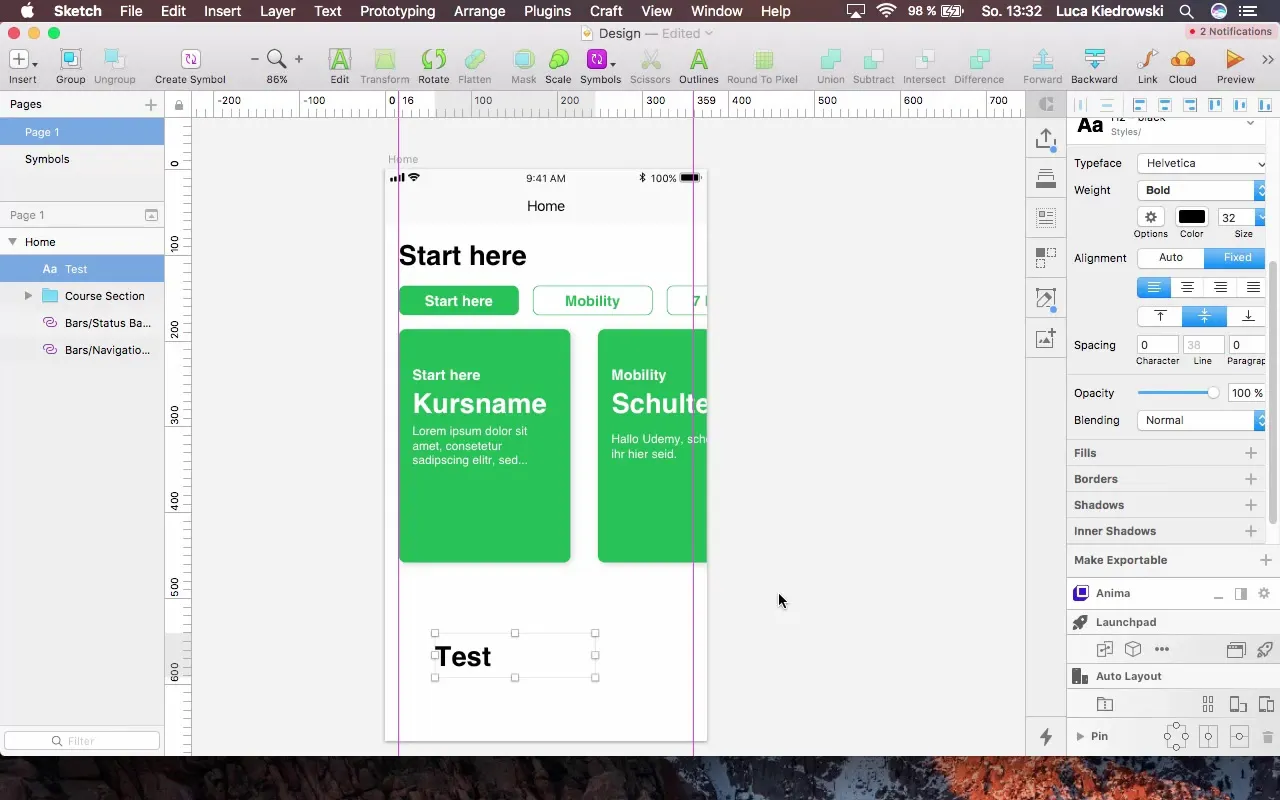
Pasul 6: Menținerea consistenței stilurilor
Pentru a respecta liniile directoare de design uniforme, poți continua să creezi și să gestionezi stiluri-text. Acest lucru nu va ajuta doar programatorii, ci va menține și consistența în întreg proiectul.
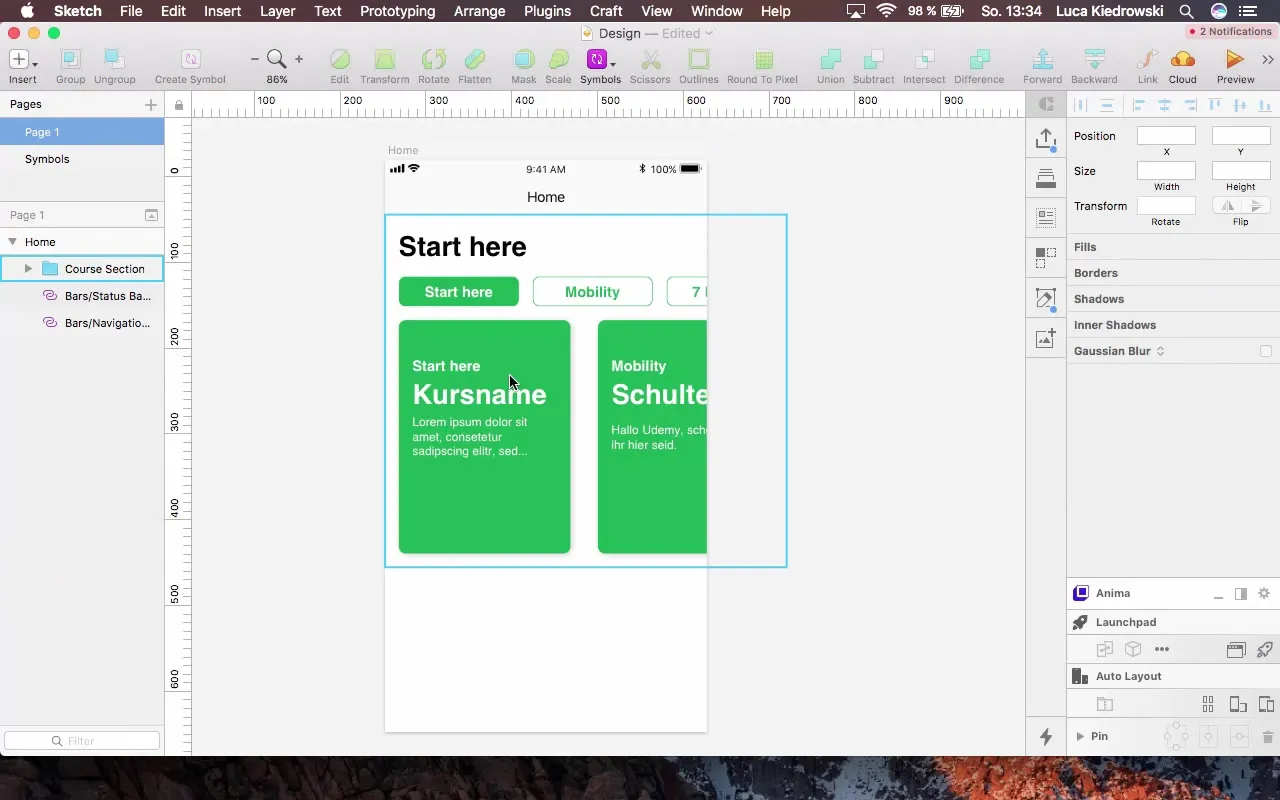
Rezumat – Crearea grupurilor și stilurilor-text în Sketch
În acest ghid, ai învățat cum să creezi eficient grupuri în Sketch și să implementezi stiluri-text. Aceste metode ajută la organizarea designului tău, la promovarea clarității și la lucrul mai eficient. Experimentează cu pașii și adaptează-i la cerințele tale specifice. Astfel, munca ta cu Sketch va fi un proces fără obstacole.
Întrebări frecvente
Care este beneficiul formării grupurilor în Sketch?Grupurile ajută la organizarea și unirea elementelor de design, astfel încât să poată fi editate și ajustate mai ușor.
Cum pot crea un stil-text?Poti crea un nou stil-text selectând un câmp de text și alegând „Create New Text Style” din meniul drop-down.
Pot folosi mai multe stiluri-text pentru același element?Este recomandat să aplici doar un singur stil-text pe element pentru a asigura consistența. Totuși, poți folosi stiluri-text diferite pentru câmpuri de text diferite în același design.
De ce sunt importante stilurile-text uniforme?Stilurile-text uniforme îmbunătățesc lizibilitatea și fac designurile mai profesionale, ceea ce facilitează colaborarea între designeri și dezvoltatori.


